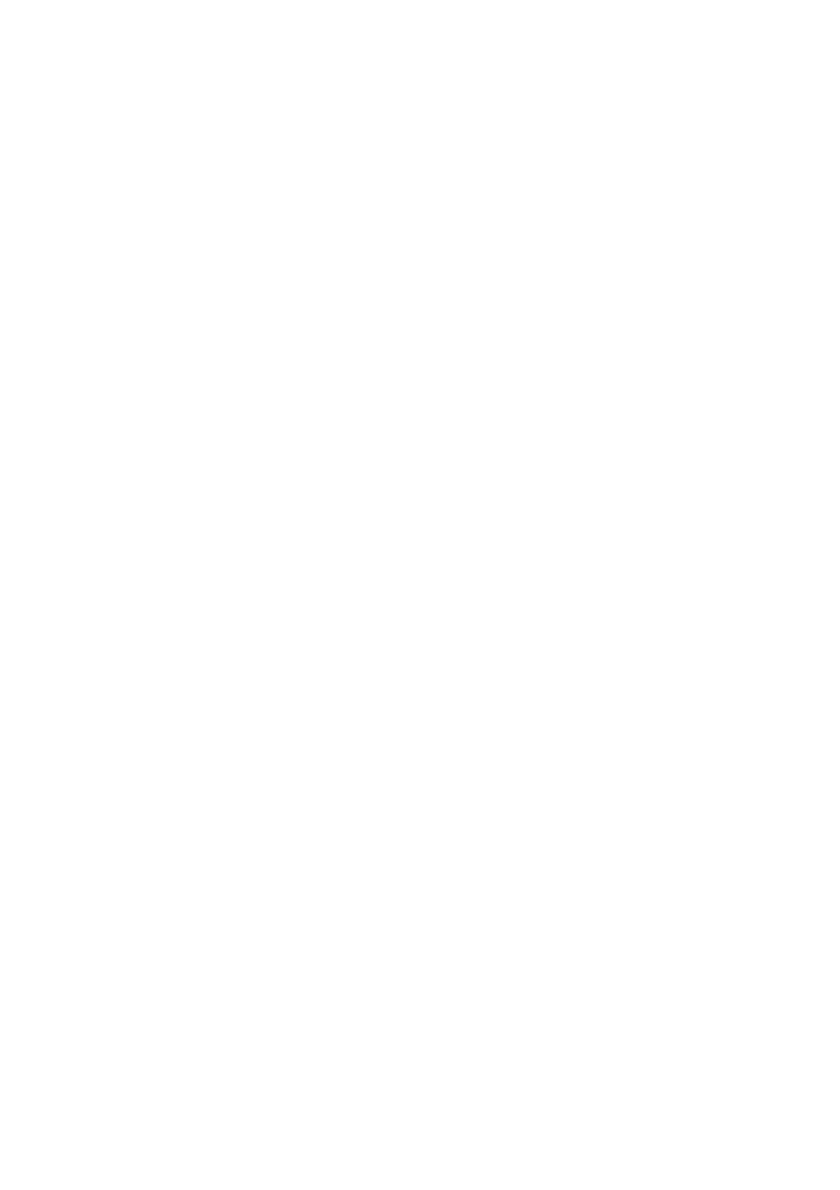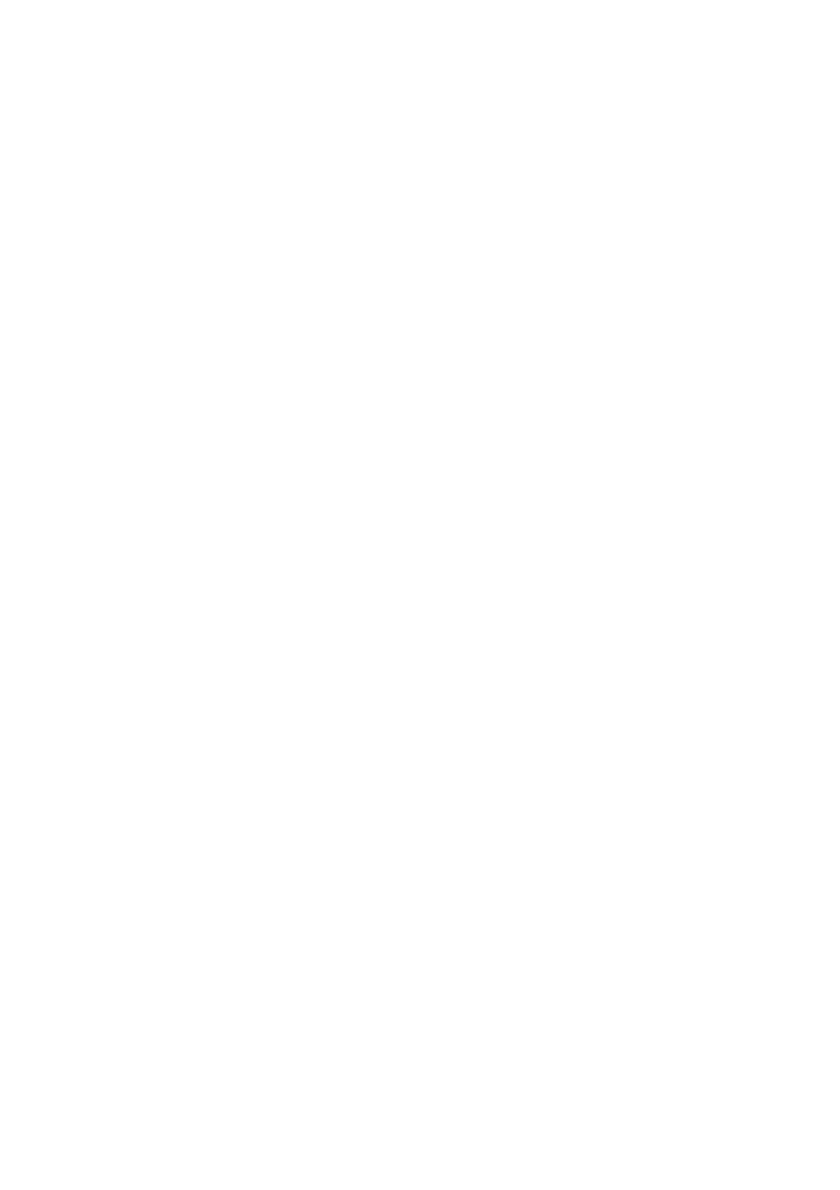
Программное обеспечение сторонних производителей. Вы признаете, что данный
ПРОГРАММНЫЙ ПРОДУКТ может содержать программное обеспечение и поставляться с
программным обеспечением, правами на которое обладают поставщики Dell, как указано в
сопроводительной документации и других печатных и электронных материалах («ПО сторонних
производителей
»), полученных от таких поставщиков на основании лицензии. Использование
Вами такого ПО сторонних производителей подпадает под соответствующие ограничения, и
Вы соглашаетесь с этими ограничениями и другими условиями, изложенными в документации
и материалах согласно файлу «ReadMe» с информацией о лицензиях сторонних производителей,
который находится в установочном каталоге ПРОГРАММНОГО ПРОДУКТА.
Любое программное обеспечение с
открытым исходным кодом распространяется с надеждой
на возможность его полезного применения, но предоставляется на условиях «как есть» без
каких-либо явных или подразумеваемых гарантий, включая, без ограничений, подразумеваемые
гарантии пригодности и соответствия определенной цели. Ни при каких обстоятельствах
корпорация Dell, владельцы авторских прав и партнеры не несут ответственности ни за какой
прямой
, непрямой, случайный, особый, исключительный или косвенный ущерб (включая, без
ограничений, предоставление замещающих товаров или услуг, потерю возможности использования,
данных или прибыли или простои на предприятии), причиненный или возникший при любых
мнениях относительно ответственности, будь то ответственность по договору, строгая
ответственность или ответственность за правонарушение (включая халатность и т.п.), в
связи
с использованием данного программного обеспечения, даже если о возможности такого ущерба
было объявлено заранее.
Воспроизведение данного документа каким-либо способом без письменного разрешения
корпорации Dell Inc. строго запрещено.
Товарные знаки, содержащиеся в этом документе: Avocent является зарегистрированным
товарным знаком компании Avocent Corporation. OSCAR является зарегистрированным
товарным знаком компании Avocent Corporation или ее филиалов. Dell, OpenManage и
логотип
DELL являются товарными знаками Dell Inc.; Active Directory, DirectDraw, Internet Explorer,
Microsoft, Win32, Windows, Windows NT, Windows Server и Windows Vista являются товарными
знаками или зарегистрированными товарными знаками Microsoft Corporation в США и/или
других странах; Intel и Pentium являются зарегистрированными товарными знаками Intel
Corporation; Red Hat и Red Hat Enterprise Linux являются товарными знаками Red Hat, Inc.; SUSE
является зарегистрированным товарным знаком Novell Inc. в США и других
странах; UNIX
является зарегистрированным товарным знаком The Open Group в США и других странах; Sun,
Sun Microsystems и логотип Sun являются товарными знаками или зарегистрированными
товарными знаками Sun Microsystems, Inc. или ее филиалов в США и других странах.
Остальные товарные знаки и названия могут использоваться в этом руководстве для
обозначения компаний, заявляющих права на товарные знаки и названия, или
изделий этих
компаний. Корпорация Dell Inc. отказывается от прав на какие-либо товарные знаки и названия,
кроме ее собственных.
590-1049-519A
Октябрь 2010 г.
Удаленный консольный коммутатор модели 2161DS-2/4161DS/2321DS